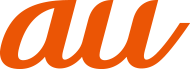システムに関する設定をする
1
設定メニュー→[システム]
システムメニューが表示されます。
2
以下の項目をタップ
|
端末情報 |
参照 「端末情報に関する設定をする」 |
|
ソフトウェア更新 |
ソフトウェア更新を行います。 |
|
システムナビゲーション |
参照 「システムナビゲーションを設定する」 |
|
言語と文字入力 |
参照 「言語と文字入力に関する設定をする」 |
|
日付と時刻 |
参照 「日付と時刻を設定する」 |
|
データ移行 |
参照 「データ移行を設定する」 |
|
バックアップと復元 |
参照 「バックアップと復元を設定する」 |
|
リセット |
参照 「リセットの設定をする」 |
|
簡易モード |
ホーム画面に簡易モードを設定します。 |
|
機能アドバイザー |
端末の機能についての推奨情報を受けるかどうかを設定します。 |
|
認証マーク |
電波法や電気通信事業法に基づく技術基準への適合などの情報を確認できます。 |
端末情報に関する設定をする
電話番号や電波状態などの情報を確認できます。
1
設定メニュー→ [システム] → [端末情報]
2
以下の項目をタップ
|
端末名 |
Bluetooth® やWi-Fi Direct® などで使用される本製品の名称を設定できます。 |
|
型番 |
本製品のハードウェアやソフトウェア、Android OSについての情報などを確認できます。 |
|
ビルド番号 |
|
|
EMUIバージョン |
|
|
Androidバージョン |
|
|
IMEI |
|
|
CPU |
|
|
RAM |
|
|
端末ストレージ |
|
|
解像度 |
|
|
Androidセキュリティパッチ |
|
|
ベースバンドバージョン |
|
|
カーネルバージョン |
|
|
端末の状態 |
電池の状態や電池残量、電話番号などの情報を確認できます。 |
|
法律情報 |
個人情報保護方針やライセンス契約、利用規約などの法的情報を表示します。 |
|
認証情報 |
SAR(携帯電話機の比吸収率)などの認証情報を表示します。 |
システムナビゲーションを設定する
1
設定メニュー→[システム]→[システムナビゲーション]
2
以下の項目をタップ
|
ジェスチャー |
画面の左右から内側へスワイプしたり、画面の下から上へスワイプして操作するように設定します。 |
|
3つのキーによるナビゲーション |
3つのナビゲーションキーを表示して操作するように設定します。 |
|
ナビゲーションメニュー |
ナビゲーションメニューを表示してオン/オフを設定します。 |
言語と文字入力に関する設定をする
1
設定メニュー→[システム]→[言語と文字入力]
2
以下の項目をタップ
|
言語と地域 |
画面表示の言語を設定します。 |
|
|
デフォルトのキーボード |
デフォルトのキーボードを設定します。 |
|
|
Gboard |
多言語入力の設定をします。 |
|
|
iWnn IME |
参照「iWnn IMEの各種設定を行う」 |
|
|
Google音声入力 |
Google音声入力の設定をします。 |
|
|
その他の入力方法の設定 |
ユーザー辞書 |
ユーザー辞書に単語を登録します。 |
|
自動入力 |
自動入力アプリを設定します。 |
|
|
スペルチェッカー |
スペルチェッカーを使用するかどうかを設定します。 |
|
日付と時刻を設定する
1
設定メニュー→[システム]→[日付と時刻]
2
以下の項目をタップ
|
24時間表示 |
24時間表示にするかどうかを設定します。 |
|
|
自動設定 |
日付設定 |
ネットワーク上の日付・時刻情報を使って、自動的に補正します。
|
|
時刻設定 |
||
|
タイムゾーン |
タイムゾーンを選択します。 |
|
|
デュアルクロック |
自国のタイムゾーンとは異なる場所にいる際に、ロック画面に異なる2つの都市を表示するかどうかを設定します。 |
|
|
ホーム都市 |
設定した都市の日付と時刻の表示がホーム画面に追加されます。 |
|
-
「自動設定」をオンにするとネットワークから日付や時刻が自動で設定されます。初期状態はオンに設定されています。
-
日付、時刻、タイムゾーンの手動設定をするには、あらかじめ「自動設定」をオフにする必要があります。
データ移行を設定する
他の端末からのデータ移行を行います。
1
設定メニュー→[システム]→[データ移行]
2
[この端末は古い端末です]/[この端末は新しい端末です]
3
以降、画面の指示に従って操作
バックアップと復元を設定する
1
設定メニュー→[システム]→[バックアップと復元]
2
以下の項目をタップ
|
HUAWEIバックアップ |
データのバックアップ |
連絡先やメッセージ、通話履歴やその他のデータを内部ストレージやmicroSDメモリカードにバックアップするかどうかを設定します。 |
|
GOOGLEバックアップ |
Googleにバックアップ |
アプリのデータや本製品の設定などをGoogleサーバーにバックアップするかどうかを設定します。 |
|
バックアップアカウント |
Googleサーバーにバックアップするアカウントを設定します。 |
|
|
Googleアカウント |
設定したアカウントのデータのバックアップ状況を表示します。 |
|
|
自動復元 |
アプリの再インストール時に、バックアップ済みのデータや設定を復元するように設定します。 |
リセットの設定をする
1
設定メニュー→[システム]→[リセット]
2
以下の項目をタップ
|
全ての設定をリセット |
ネットワークやセキュリティの設定をリセットします。 |
|
ネットワーク設定をリセット |
Wi-Fi® やBluetooth® 、モバイルデータ通信の設定をリセットします。 |
|
端末をリセット |
参照 「本製品を初期化する」 |
本製品を初期化する
1
設定メニュー→[システム]→[リセット]→[端末をリセット]
2
[リセット]→[リセット]
-
画面ロックの設定によっては、セキュリティ解除が必要な場合があります。
-
データの初期化を実行すると本体内のすべてのデータが消去されます。
-
データの初期化を実行する前に本体内のデータをバックアップすることをおすすめします。
-
設定メニューの以下の項目は、データの初期化を実行してもリセットされません。
-
SIMカードロック設定
-
-
本製品を初期化すると、デジタル著作権管理(DRM)コンテンツのライセンス情報が削除され、コンテンツの再生ができなくなる場合があります。
この情報は役に立ちましたか?
評価にご協力ください。